Was tun, wenn der Zugriff auf eine Netzwerkfreigabe mit dem Fehlercode 0x80004005 quittiert wird? Der Hinweis von Windows auf einen „unbekannten Fehler“ hilft – wer hätte das gedacht – nicht wirklich weiter. Hier zeige ich Dir drei mögliche Lösungen für das Problem.
0x80004005 – Netzwerkfehler
Beim Zugriff auf Netzlaufwerke über das SMB-Protokoll kann der folgende Fehler auftreten:
Netzwerkfehler – Auf xxx konte nicht zugegriffen werden
Vergewissern Sie sich, dass der Name richtig geschrieben wurde. Möglicherweise besteht ein Netzwerkfehler. Klicken Sie auf „Diagnose“, um die Netzwerkprobleme zu identifizieren und zu beheben.
Fehlercode: 0x80004005 (Unbekannter Fehler)
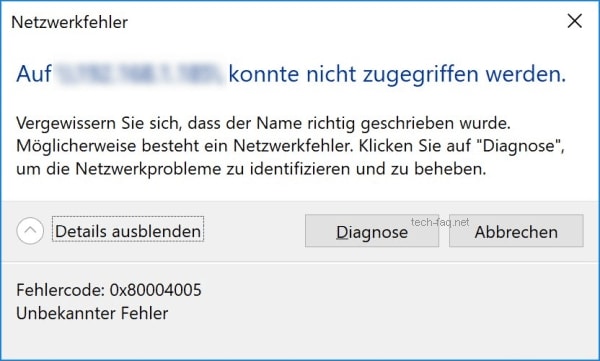
In diesem Fall hat Windows ein Problem mit der Anmeldung, bzw. der Verbindung zu dem Netzwerkpfad. Das kann folgende Ursachen haben:
- das SMB-Protokoll wurde deaktiviert
- es besteht bereits eine Verbindung zu dem Netzwerkziel
- Lokale Berechtigungen werden nicht über das Netzwerk weitergereicht
Gemäß der Devise „Reboot tut immer gut“ solltest Du zunächst Deinen Windows PC neu starten. Tritt der Fehler weiterhin auf, kannst Du die folgenden Tipps befolgen.
SMB-Protokoll wieder aktivieren
Gerade ältere NAS-Systeme nutzen noch das veraltete SMBv1 Protokoll. Beim Einsatz von neueren Betriebssystemen und durch die Installation aktueller Updates kann das SMBv1 Protokoll am Client deaktiviert sein. Dadurch erhältst Du dann beim Zugriff auf eine solche Freigabe den Netzwerkfehler 0x80004005. Auch wenn es ein Sicherheitsrisiko darstellt (Stichwort: Kryptotrojaner) lässt sich das SMBv1 Protokoll sehr leicht aktivieren. Du musst lediglich die Windows PowerShell mit administrativen Rechten öffnen und folgenden Befehl eingeben:
Enable-WindowsOptionalFeature -Online -FeatureName smb1protocolBestätige die Sicherheitsabfrage mit „Ja“ und starte Windows neu. Das SMBv1-Protokoll und der Zugriff auf derartige Freigaben ist damit wieder aktiviert.
Bestehende Netzwerkverbindungen lösen 0x80004005 aus
Eine weitere Möglichkeit, den Netzwerkfehler 0x80004005 zu beseitigen besteht darin, alle bestehenden Verbindungen zu entfernen und diese anschließend neu zu verbinden. Hierfür musst Du entweder die Windows Eingabeaufforderung (cmd.exe) oder die Windows PowerShell. Mit dem folgenden Befehl werden alle bestehenden Netzwerkverbindungen getrennt:
net use * /deleteNach der Eingabe dieses Befehls musst Du Dein Vorhaben noch einmal bestätigen. Anschließend trennt Windows sämtliche Netzwerkverbindungen zu eventuell verbundenen Netzlaufwerken. Den Erfolg kannst Du Dir mit dem Befehl net use bestätigen lassen. Nun kannst erneut versuchen, die Verbindungen wieder herzustellen. Der Fehlercode 0x80004005 sollte nicht mehr erscheinen.
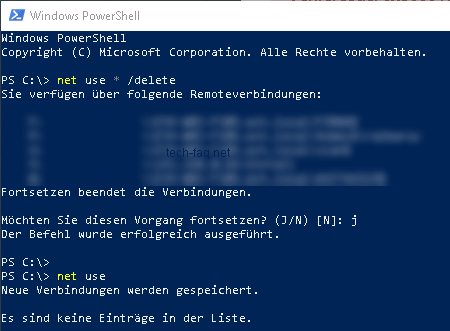
Berechtigungen werden nicht weitergereicht
Ursache für den Fehler 0x80004005 könnte auch eine fehlende Berechtigung sein. Und zwar dann, wenn man versucht, eine Netzwerkverbindung mit einem lokalen Administratorkonto auf eine Freigabe eines anderen Windows Rechners herzustellen. In diesem Fall greift die sogenannte Auto-Elevation der Benutzerkontensteuerung (UAC) nicht, welche eigentlich die Berechtigungen weiterreichen sollte.
Abhilfe schafft hier das Setzen eines neuen Eintrags in die Windows Registry:
Windows Registry Editor Version 5.00
[HKEY_LOCAL_MACHINE\SOFTWARE\Microsoft\Windows\CurrentVersion\Policies\System]
"LocalAccountTokenFilterPolicy"=dword:00000001
Auch hier ist wieder ein Neustart des Betriebssystem notwendig.
Ebenfalls interessant:
- Windows 10 im abgesicherten Modus starten
- Windows wird vorbereitet. Schalten Sie den Computer nicht aus.
- Zugriff auf Programme verhindern
- Welche PowerShell Version ist installiert
Dieser Artikel ist wie alle anderen auf dieser Seite kostenlos für Dich und ich hoffe, ich konnte Dir weiterhelfen. Wer möchte, kann diesem Blog eine kleine Aufmerksamkeit in Form einer kleinen Spende (PayPal) oder über die Amazon Wunschliste zukommen lassen.



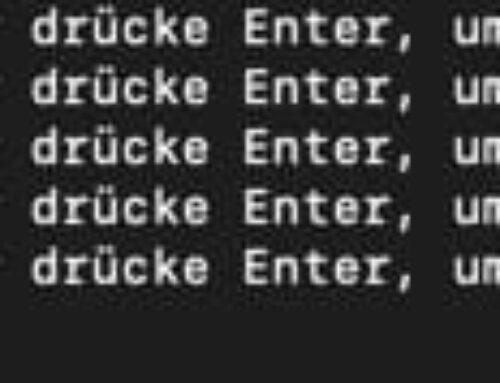
Super! Danke für den Tipp, bei mir ist in das Schwarze getrofen!
Ich war schon ziemlich verzweifelt.
Ich bedanke mich herzlich für Ihren Aufwand bei diesem Artikel.
Tatsächlich wurde im meinem Fall SMBv1 Protokoll, wahrscheinlich durch ein Update, deaktiviert und konnte mit Ihrer Hilfe aktiviert werden. Ich habe die Welt nicht mehr verstanden da nur ein einziges Gerät in meinem Netzwerk den Fehlercode 0x80004005 aufwies und die restlichen Geräte nicht. Ich bin sehr erleichtert, vielen Dank!
Ja, super. Habe seit ca. 3 Wochen diesen Fehler und hier wurde Mir geholfen. Danke
Bei uns war es der Punkt „Eigene Anmeldeinformation verwalten“ in der Benutzerkontensteuerung.
Danke, dieses war auch mein Problem. Windows- und generische Anmeldeinformationen hinterlegt und schon hatte ich Zugriff auf das Netzlaufwerk.
Der Tipp mit den SMBv1 Protokollen hat geholfen. Super Danke! (Hardware Acer Aspire easyStore H340)
Bei mir das Gleiche wie bei Sebastian Schwarz. Klappte bestens, vielen Dank!
Übersichtlich strukturiert habe ich ganz schnell ein älteres Problem mit „net use * /delete“ auf der richtigen Seite lösen können.
vielen Dank !
Es hat in meinem Fall alles nichts geholfen, aber auf die richtige Spur gebracht :D
In meinem Fall wurde ein NAS mit seinem Namen unter macOS korrekt erkannt, ebenso war es im Router sichtbar.
Im Explorer kann ich nach wie vor den Zugang nicht herstellen, aber mit smb://192.168…../ kam ich in meiner Anwendung (Roon-Server) ans Ziel. Der Effekt trat bei mir nach einem Neustart von Windows 10 (Update) auf.
Jetzt noch die IP im Router festsetzen und dann ist es hoffentlich für’s erste ausgestanden.